
画像取込みソフトNikon Transfer2とは
撮影後にカメラからPCへ写真を取り込みますよね?どうやっていますか?
筆者はニコン歴十数年、Nikon Transfer2というソフトを先日初めて使いました。
めちゃくちゃ便利、というかメリットが大きいと感じました。
Nikon Transfer2とは
ニコンが提供している純正画像転送ソフトです。
SDなどのメディアをPCに接続して、数クリックするだけで設定したフォルダを自動作成し、画像をフォルダへ転送してくれます。
Nikon Transfer2ダウンロード方法
専用ダウンロードページは無いようです。
現像・閲覧ソフトNX Studioをダウンロードすることで一緒に落とされるようです。

Nikon Transfer2でできること
メインの機能・特徴は以下の通りです。
メディアからPCへ画像を自動転送
転送する画像は手動で選択も可能
新しいファイルのみ転送と設定ことも可能転送後に転送したファイルをメディアから削除可能
転送先のフォルダ、サブフォルダを自動作成(名前、場所を設定可能)
転送中にファイル名を変更可能(ファイル名を設定可能)
転送先とは別にバックアップフォルダへ転送可能
カメラ自体を接続した場合は時計の同期が可能
とさまざまな機能があります。
Nikon Transfer2によるワークフロー進化
筆者がガラパゴスだったのでここからは恥ずかしいお話ですが、紹介させてください。
【NikonTransfer2導入前の取り込みワークフロー】
PC内に撮影日ごとのフォルダを新規作成(手動)
メディアから作成したフォルダへ画像を移動(手動)
【NikonTransfer2導入後の取り込みワークフロー】
メディアをPCに接続し、Nikon Transfer2を起動(自動)
転送する画像を決定(手動)
メディアからフォルダへ画像を移動(自動)
導入後は最少1回のクリックで済みます。
これに加え、付加価値がありました。
Nikon Transfer2導入による付加価値
大きく2つあります。ちょうど困っていたので、とても助かりました。
1.ファイル名を自動で変更してくれる。
以前は、カメラ生成のファイル名をそのまま使っていました。
例えば、「_DSC9999.NEF」などです。
連番で9999の次が0001なので、長年使っていると同じファイル名の違う写真が発生します。
そのため、ファイル管理に少し手間がかかっていました。
例えば、画像検索しても複数の写真が出てきてしまい、画像プレビューで確認する必要がありました。
もう少し考えて整理すればよかったと、反省しています。ごめんなさい。
ニコントランスファーでは転送時に自動でファイル名を変更してくれます。
私の設定例だと、「撮影年-月-日_撮影日時_元ファイル名」としています。
例えば、20231108_072023_DSC4119.NEFとなります。
9999枚撮る間に同じ日時を繰り返すことはあり得ないので、同じファイル名の写真の存在を完全に防止できます。
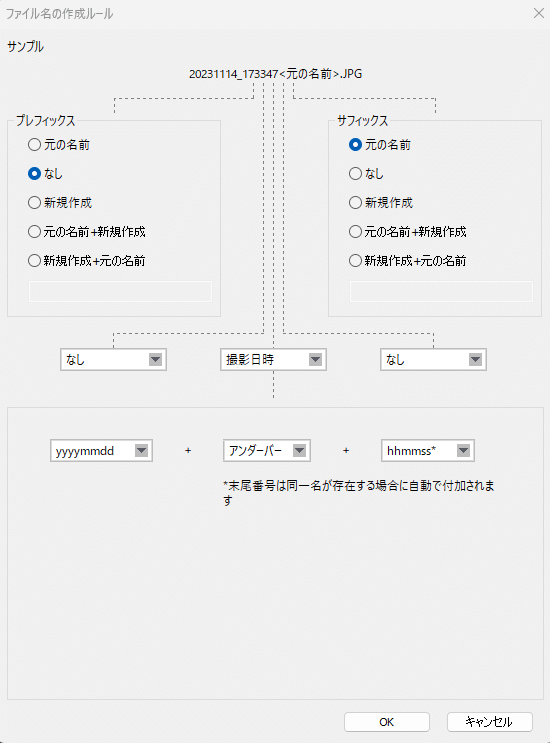
2.保存先フォルダを自動で作成してくれる。
フォルダ命名含め、転送時に自動で作成してくれます。
私の設定例だと、「撮影年-月-日_カメラ名_」としています。
例えば、「2023-11-08_D800E_」となります。
最後のアンダーバーの後に任意で撮影地や内容を手動で入力しています。
以前は作成から手動でやっていたので、自動化され便利です。
以上、ニコン純正の画像転送ソフトNikon Transfer2の紹介でした。
ちなみにメーカーに問い合わせましたが、富士フィルムにはこのようなソフトの提供は無いそうです。
他社各位も同様のソフトを用意してほしいです。
もしくはニコンが他社のRaw拡張子に対応してくれないかな。(くれないよな)
なお、Jpegなら他社カメラでもNikonTransferで対応できそうです。
最後に
上記内容を読んで満足した方、今後の記事作成を応援していただける方は、
下方のサポート機能や有料記事を通じてご支援承ります。
皆さまの応援が筆者のモチベーションになります。
いつもありがとうございます。 頂いたサポートは写真文化の発展のための費用にさせていただいています。 筆者のモチベーションアップにもなっております!
